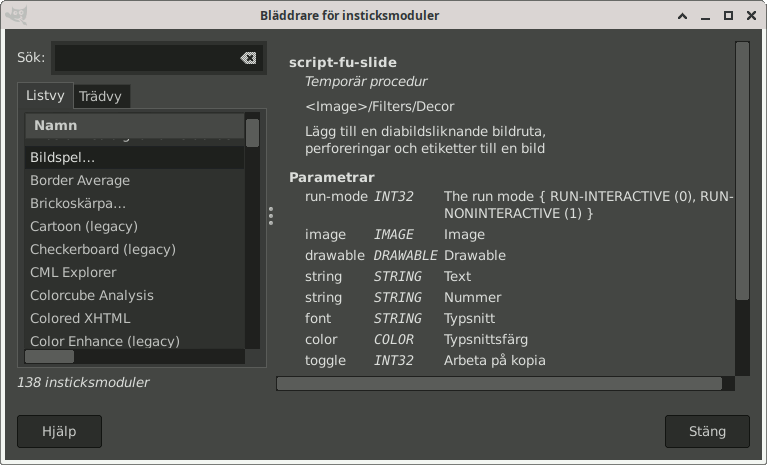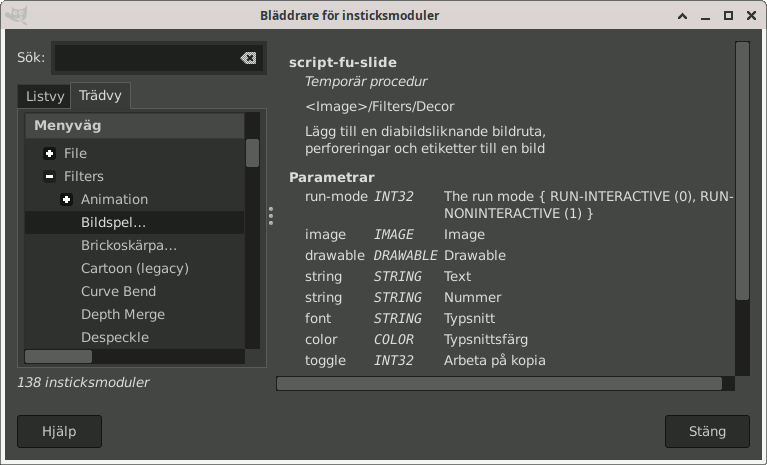Kommandot visar ett dialogfönster som innehåller alla tilläggen (insticksmodulerna) som för närvarande är inlästa i GIMP både som en lista och som en hierarkisk trädstruktur. Då många av filtren faktiskt är insticksmoduler kommer du säkerligen att se många bekanta namn här. Notera att du inte kör insticksmodulerna från detta dialogfönster. Använd istället lämpligt menyobjekt för att göra detta. Till exempel kan du köra filterinstick genom kommandot i huvudmenyn.
Figuren ovan visar listvyn från Bläddrare för insticksmoduler. Du kan klicka på ett insticks namn i fönstret för att visa mer information om det. Välj Listvy genom att klicka på fliken längst upp i dialogen.
Du kan söka efter ett instick efter namn genom att mata in en del av eller hela namnet i textrutan Sök:. Den vänstra delen av dialogrutan visar sedan träffarna som hittats.
Figuren ovan visar trädvyn för Bläddrare för insticksmoduler. Du kan klicka på namnet för ett instick i fönstret för att visa mer information om det. Du kan klicka på pilarna för att expandera eller fälla ihop delar av trädet. Välj Trädvy genom att klicka på fliken längst upp i dialogen.
Du kan söka efter ett instick efter namn genom att mata in en del av eller hela namnet i textrutan Sök:. Den vänstra delen av dialogrutan visar sedan träffarna som hittats.
![[Notera]](images/note.png)
|
Notera |
|---|---|
|
Allting i dessa stora dialogfönster syns inte samtidigt. Använd rullningslisterna för att visa deras innehåll. |